Trong bối cảnh người dùng Internet ngày càng quan tâm đến tốc độ, tính bảo mật và trải nghiệm cá nhân hóa khi duyệt web, các trình duyệt như Chrome, Firefox hay Cốc Cốc thường được nhắc đến đầu tiên. Tuy nhiên, vẫn còn một cái tên khác đáng chú ý – đó là trình duyệt Opera. Vậy trình duyệt Opera của nước nào? Có an toàn và đáng sử dụng không? Làm thế nào để tải Opera về máy tính hoặc điện thoại một cách chuẩn xác? Tất cả sẽ được giải đáp chi tiết trong bài viết này.
Tóm tắt nội dung
- Trình duyệt Opera của nước nào?
- Các tính năng nổi bật của Opera
- Trình duyệt Opera có an toàn không?
- Trình duyệt Opera có tốt không?
- Opera có mặt trên thiết bị nào?
- Hướng dẫn tải trình duyệt Opera cho máy tính
- Hướng dẫn tải Opera cho điện thoại Android
- Hướng dẫn tải Opera trên iPhone, iPad
- Vì sao bạn nên chọn Opera?
Trình duyệt Opera của nước nào?
Opera là trình duyệt web có nguồn gốc từ Na Uy – một quốc gia nổi tiếng với các sản phẩm công nghệ an toàn và thân thiện với người dùng. Trình duyệt này được phát triển lần đầu vào năm 1995 bởi Telenor, một công ty viễn thông lớn tại Na Uy, dưới dạng một dự án nghiên cứu. Sau đó, Opera đã trở thành sản phẩm chính của công ty Opera Software AS, có trụ sở tại Oslo.
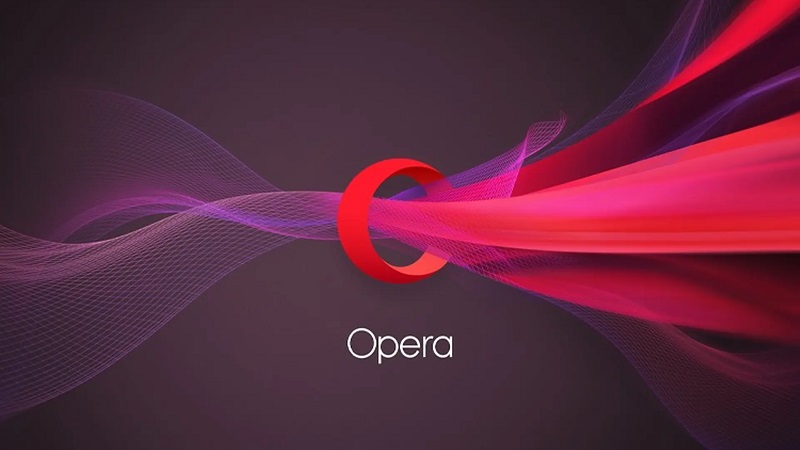
Việc biết được trình duyệt Opera của nước nào là điều quan trọng vì điều này ảnh hưởng đến tiêu chuẩn bảo mật và quyền riêng tư mà trình duyệt tuân thủ. Các quy định về bảo vệ dữ liệu tại châu Âu – nơi Opera ra đời – luôn được đánh giá nghiêm ngặt và minh bạch, mang lại niềm tin cho người dùng toàn cầu.
Các tính năng nổi bật của Opera
Ngoài việc tìm hiểu trình duyệt Opera của nước nào, người dùng cũng rất quan tâm đến những tính năng mà trình duyệt này mang lại. Dưới đây là những điểm mạnh nổi bật:
Tích hợp VPN miễn phí
Opera là một trong số ít trình duyệt tích hợp sẵn VPN hoàn toàn miễn phí. Điều này hỗ trợ người dùng truy cập web an toàn hơn, đặc biệt là khi dùng mạng Wi-Fi công cộng.
Trình chặn quảng cáo tích hợp
Opera có sẵn tính năng chặn quảng cáo mà không cần cài thêm tiện ích. Khi bật tính năng này, tốc độ tải trang có thể nhanh hơn đáng kể – lên đến 90% với các trang chứa nhiều quảng cáo.
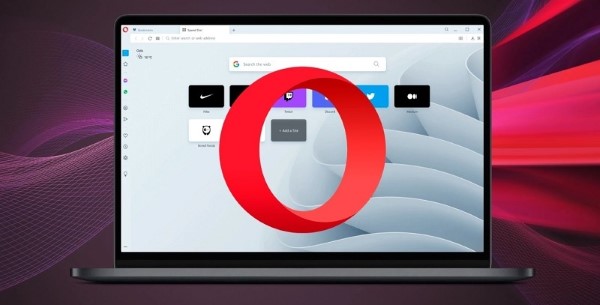
Quản lý tab hiệu quả
Với Speed Dial, người dùng có thể thêm các trang web yêu thích ngay tại trang chủ, tiện lợi khi truy cập. Ngoài ra, chức năng nhóm tab giúp giữ mọi thứ ngăn nắp, tránh rối mắt khi mở nhiều cửa sổ.
Tích hợp mạng xã hội
Một trong những điểm độc đáo của Opera là tích hợp sẵn các ứng dụng nhắn tin như Facebook Messenger, Telegram, WhatsApp vào thanh bên. Người dùng có thể vừa lướt web vừa trò chuyện mà không cần chuyển tab.
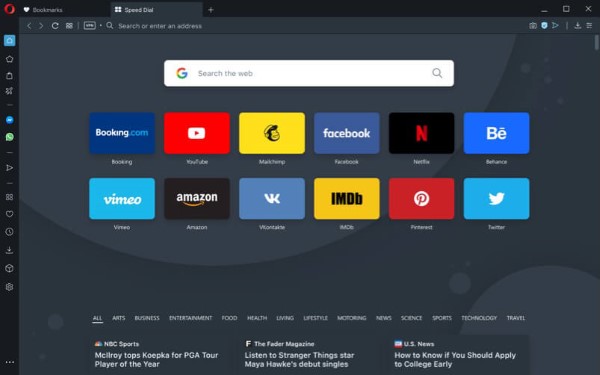
Tiết kiệm pin và dữ liệu
Tính năng tiết kiệm pin của Opera hoạt động cực kỳ hiệu quả trên laptop, giúp kéo dài thời lượng sử dụng đến 35% so với khi dùng Chrome hoặc Edge. Còn trên điện thoại, Opera Mini nén dữ liệu web, giảm tải và tiết kiệm dung lượng 3G/4G.
Opera Flow – kết nối máy tính và điện thoại
Tính năng Flow cho phép bạn đồng bộ hóa dữ liệu giữa máy tính và thiết bị di động một cách nhanh chóng chỉ bằng quét mã QR – không cần đăng nhập tài khoản.
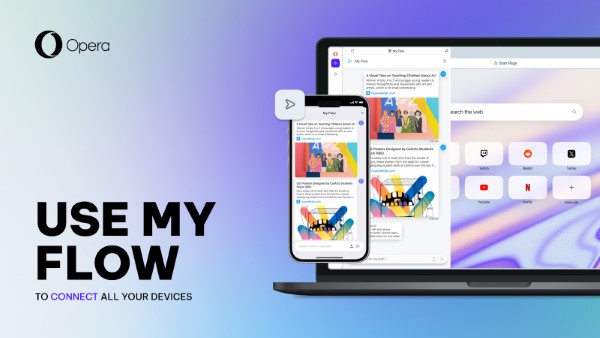
Trình duyệt Opera có an toàn không?
Về câu hỏi trình duyệt Opera có an toàn không, câu trả lời là có. Opera tuân thủ các tiêu chuẩn bảo mật nghiêm ngặt châu Âu, có tính năng duyệt web riêng tư, VPN miễn phí, chặn cookie theo dõi và không thu thập dữ liệu cá nhân như một số trình duyệt khác. Người dùng cũng có thể bật chế độ duyệt web ẩn danh để bảo vệ lịch sử truy cập, đặc biệt hữu ích khi dùng thiết bị công cộng.
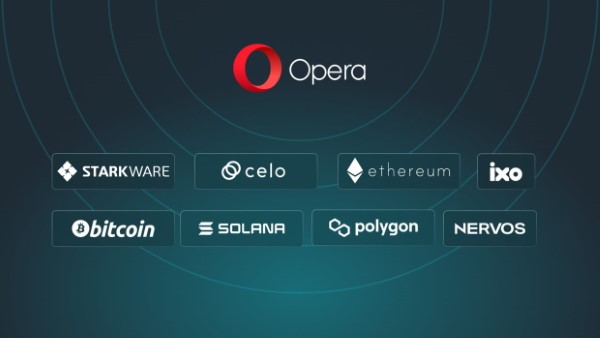
Trình duyệt Opera có tốt không?
Nếu bạn đang phân vân trình duyệt Opera có tốt không, thì câu trả lời phụ thuộc vào nhu cầu sử dụng của bạn. Tuy nhiên, theo đánh giá của nhiều chuyên gia công nghệ, Opera là một trình duyệt nhẹ, ổn định, tốc độ nhanh và tiết kiệm tài nguyên.
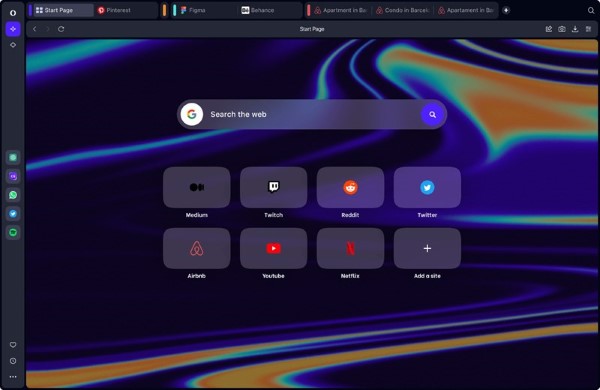
Bên cạnh đó, các tính năng như VPN, đồng bộ hóa, giao diện thân thiện và hỗ trợ nhiều tiện ích mở rộng giúp nâng cao trải nghiệm người dùng.
Opera có mặt trên thiết bị nào?
Opera hiện đã phát hành phiên bản dành cho cả máy tính lẫn điện thoại di động:
- Trên máy tính: Có mặt đầy đủ trên Windows, macOS và Linux.
- Trên thiết bị di động: Có hai phiên bản chính là Opera và Opera Mini, tương thích với Android và iOS.
Đặc biệt, Opera Mini là phiên bản rút gọn nhưng cực kỳ hiệu quả trên thiết bị có cấu hình thấp hoặc mạng Internet chậm.
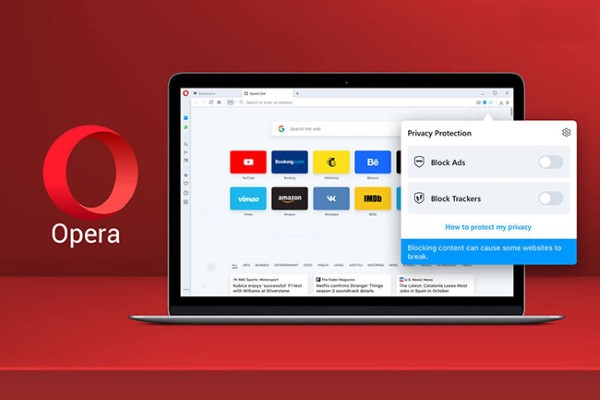
Hướng dẫn tải trình duyệt Opera cho máy tính
Để tải trình duyệt Opera cho máy tính, bạn thực hiện theo các bước dưới đây:
Bước 1: Mở bất kỳ trình duyệt nào bạn đang dùng (Chrome, Firefox, Edge…) và truy cập vào địa chỉ: https://www.opera.com/vi
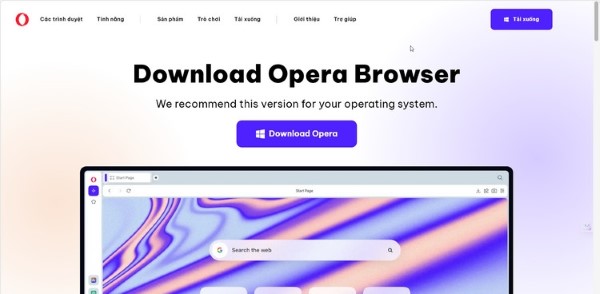
Bước 2: Opera hỗ trợ đa nền tảng gồm Windows, macOS và Linux. Sau khi truy cập website, hãy chọn đúng hệ điều hành máy bạn đang dùng rồi nhấn nút “Tải về”.
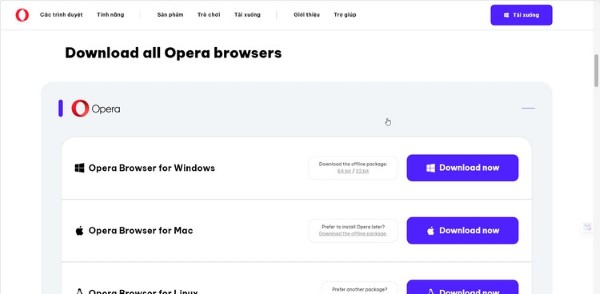
Bước 3: Sau khi tải xong tệp cài đặt, hãy mở file OperaSetup.exe, nhấn “Run” và làm theo hướng dẫn cài đặt. Bạn có thể tùy chỉnh ngôn ngữ, thư mục cài đặt và chọn Opera làm trình duyệt mặc định nếu muốn.
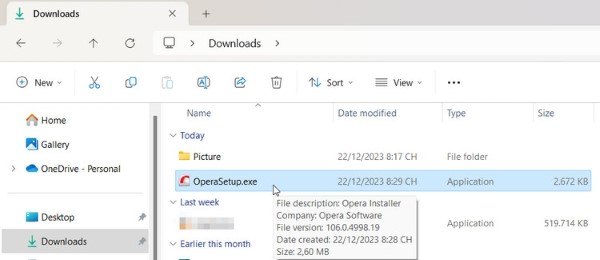
Bước 4: Tại giao diện cài đặt, bạn có thể nhấp vào nút Options để điều chỉnh các tùy chọn trước khi cài đặt, bao gồm:
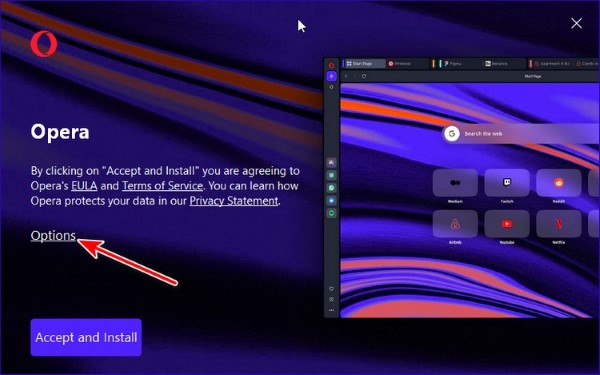
- Ngôn ngữ: Bạn có thể đổi từ tiếng Anh sang Tiếng Việt nếu muốn sử dụng giao diện tiếng Việt.
- Cài đặt cho ai: Chọn một trong hai tùy chọn – chỉ cài cho tài khoản hiện tại hoặc cho mọi người dùng trên máy.

- Vị trí cài đặt: Thay đổi đường dẫn mặc định nếu bạn không muốn cài vào ổ đĩa hệ thống.
- Đặt Opera làm trình duyệt chính: Đánh dấu chọn nếu muốn dùng Opera thay cho trình duyệt mặc định hiện tại.
- Nhập dấu trang và dữ liệu: Nếu bạn muốn chuyển toàn bộ dữ liệu từ trình duyệt cũ sang Opera, hãy kích hoạt tính năng này.
- Cải thiện trải nghiệm: Chọn gửi dữ liệu sử dụng tính năng cho nhà phát triển nếu bạn muốn đóng góp vào việc cải tiến trình duyệt.
- Khởi động cùng Windows: Tùy chọn bật Opera cùng lúc với hệ điều hành.
Bước 5: Sau khi cấu hình các thiết lập, hãy nhấn nút Accept and Install để bắt đầu quá trình cài đặt. Một thông báo xác nhận sẽ xuất hiện, nhấn tiếp Accept để xác nhận đồng ý điều khoản và khởi động cài đặt.
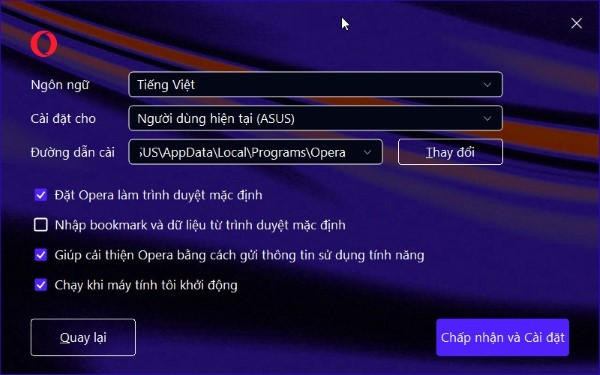
Bước 6: Quá trình cài đặt sẽ diễn ra trong vài phút. Sau khi hoàn tất, bạn sẽ thấy nút Start hiện ra – nhấn vào đó để khởi chạy Opera lần đầu tiên.
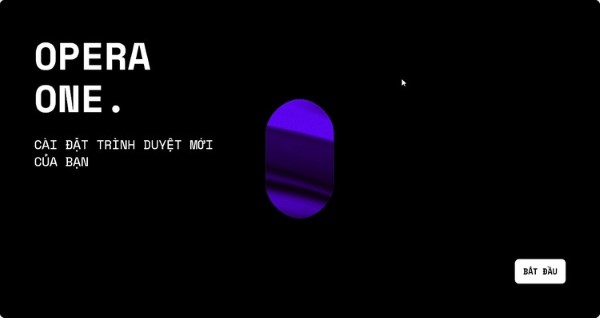
Bước 7: Ngay khi khởi động Opera, trình duyệt sẽ hỏi bạn muốn sử dụng giao diện nào. Có ba lựa chọn: tự động theo hệ điều hành, chế độ sáng, hoặc chế độ tối. Chọn theo sở thích rồi nhấn Tiếp.
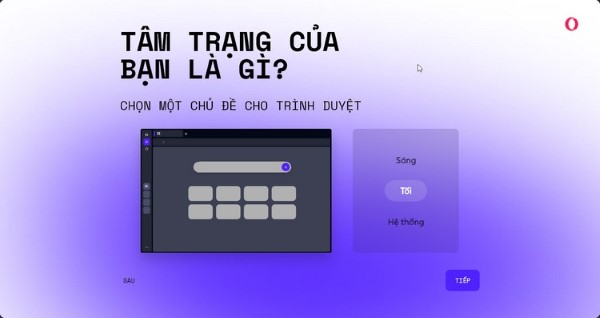
Bước 8: Bạn sẽ được gợi ý chọn hình nền cho giao diện trang chủ của trình duyệt. Chọn một hình bạn thích và tiếp tục bằng cách nhấn nút Tiếp.

Bước 9: Opera sẽ hỏi bạn có muốn bật chế độ chặn quảng cáo hay không. Bạn có thể kích hoạt nếu muốn trải nghiệm duyệt web không bị làm phiền bởi các quảng cáo khó chịu.
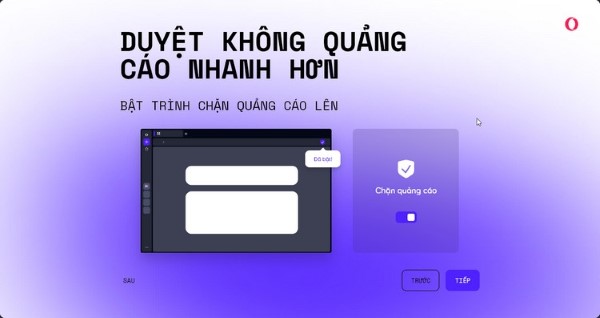
Bước 10: Lựa chọn các mạng xã hội mà bạn thường xuyên sử dụng (như Messenger, WhatsApp, Telegram…) để hiển thị cố định trên thanh bên trái của trình duyệt giúp truy cập nhanh.

Bước 11: Opera tiếp tục hỏi bạn có muốn nhập bookmark, mật khẩu và lịch sử trình duyệt từ Chrome, Firefox hoặc trình duyệt cũ không. Nếu có, chọn trình duyệt cần nhập và nhấn Xong.
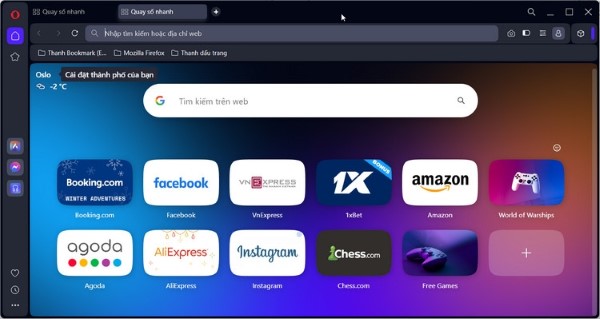
Bước 12: Cuối cùng, bạn nhấn vào nút Bắt đầu duyệt để hoàn tất toàn bộ quá trình thiết lập. Giao diện chính của trình duyệt Opera sẽ xuất hiện và sẵn sàng để bạn sử dụng
Hướng dẫn tải Opera cho điện thoại Android
Bước 1: Mở Google Play Store
Trên điện thoại Android, mở ứng dụng CH Play.
Bước 2: Tìm kiếm “Opera”
Nhập từ khóa “Opera” vào ô tìm kiếm.
Bước 3: Nhấn nút “Cài đặt”
Chọn “Trình duyệt Opera với VPN” từ danh sách kết quả và nhấn “Cài đặt”.
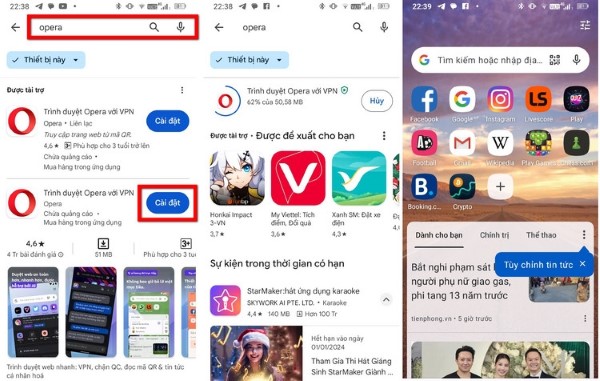
Bước 4: Mở ứng dụng
Sau khi tải xong, nhấn “Mở” để bắt đầu trải nghiệm Opera.
Hướng dẫn tải Opera trên iPhone, iPad
Bước 1: Vào App Store
Trên thiết bị iOS(iPhone, iPad), vào ứng dụng App Store.
Bước 2: Tìm kiếm “Opera”
Gõ “Opera Browser with VPN” vào khung tìm kiếm.
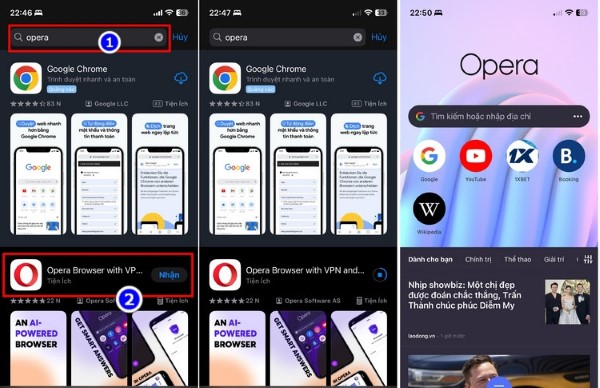
Bước 3: Nhấn “Nhận”
Chọn đúng ứng dụng và nhấn “Nhận” để tải xuống.
Bước 4: Mở và sử dụng
Sau khi tải về hoàn tất, nhấn “Mở” để khởi động trình duyệt.
Vì sao bạn nên chọn Opera?
Dưới đây là một số lý do bạn nên cân nhắc lựa chọn Opera làm trình duyệt mặc định:
- Nguồn gốc từ Na Uy – quốc gia có tiêu chuẩn bảo mật cao.
- Tốc độ tải nhanh, giao diện trực quan
- Hỗ trợ người dùng thông qua nhiều tính năng hữu ích
- Tương thích trên mọi thiết bị, từ máy tính đến điện thoại.
- Đặc biệt thích hợp với người hay di chuyển, thường xuyên cần VPN và tiết kiệm pin.
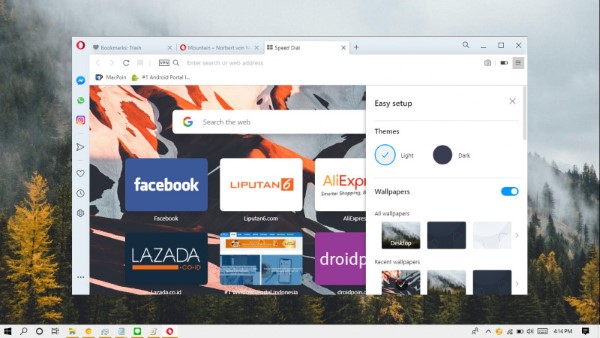
Kết luận
Giờ thì bạn đã biết trình duyệt Opera của nước nào rồi đúng không? Với nguồn gốc đến từ Na Uy – một trong những quốc gia đi đầu về công nghệ và bảo mật – Opera thực sự là một lựa chọn lý tưởng cho những ai yêu cầu cao về tốc độ, tính riêng tư và sự ổn định. Nếu bạn đang muốn một trình duyệt nhanh, nhẹ, không quảng cáo phiền phức và tích hợp nhiều tiện ích hiện đại, hãy tải trình duyệt Opera cho máy tính hoặc điện thoại ngay hôm nay.
Truy cập Viettel Store để sở hữu các thiết bị công nghệ chính hãng như điện thoại, máy tính bảng hoặc laptop giúp trải nghiệm Opera mượt mà và hiệu quả nhất!
Xem thêm:



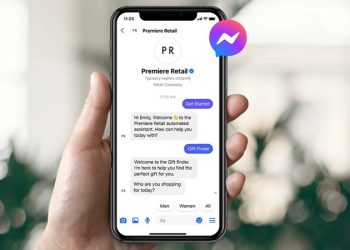


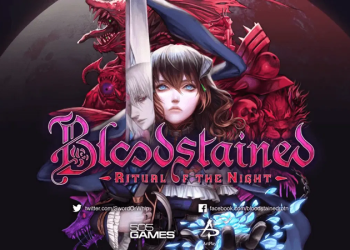






Email của bạn sẽ không được hiển thị công khai. Các trường bắt buộc được đánh dấu *
Tạo bình luận mới